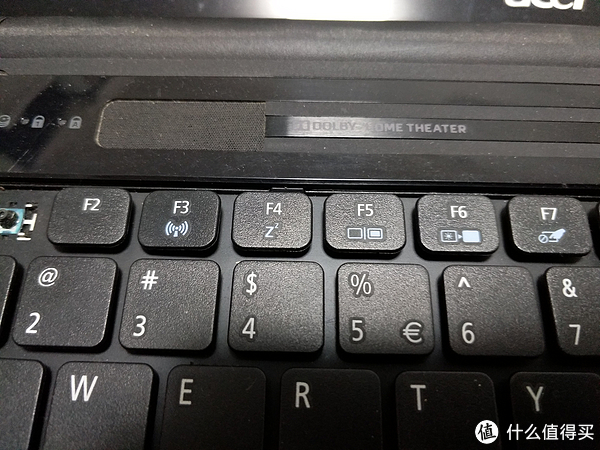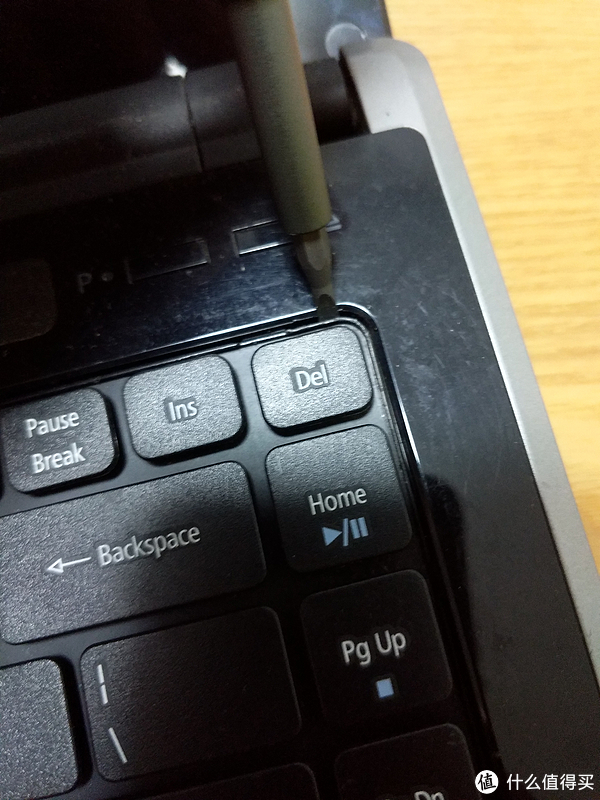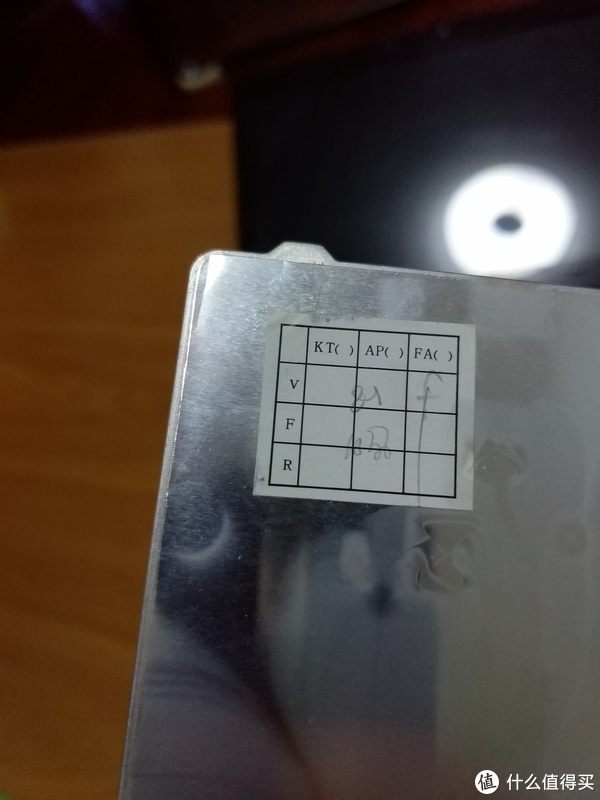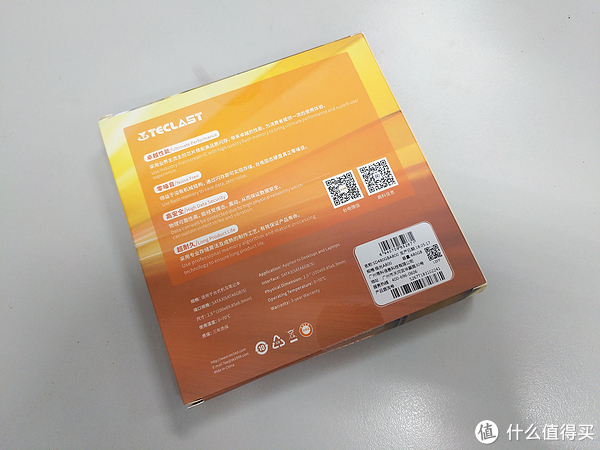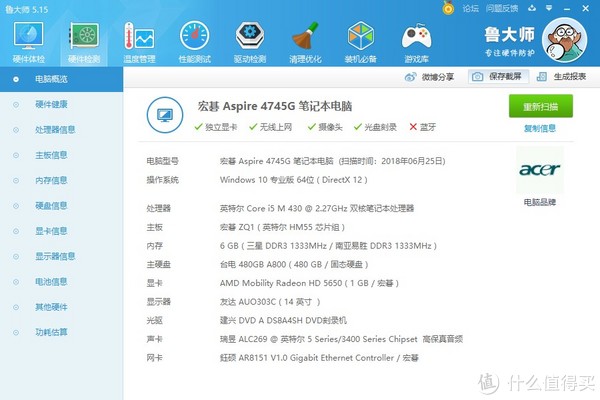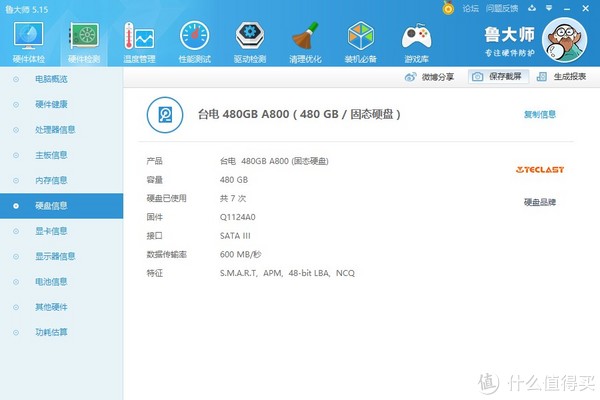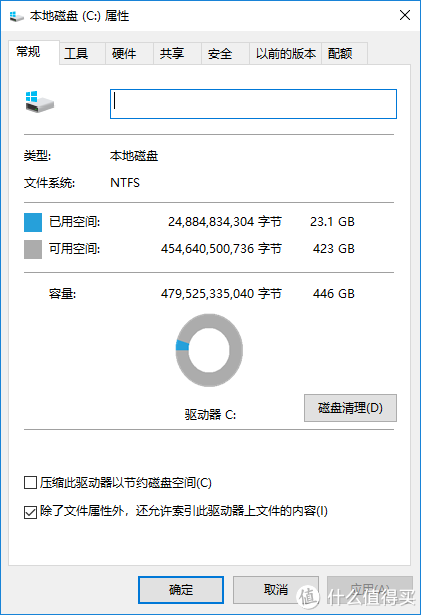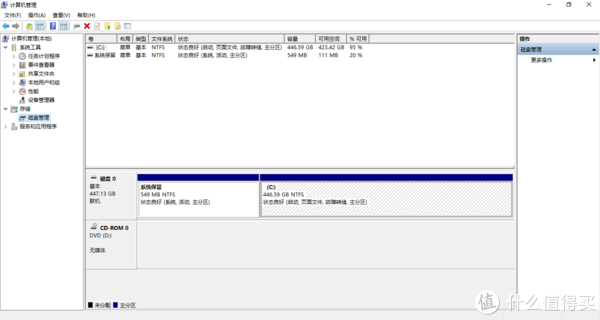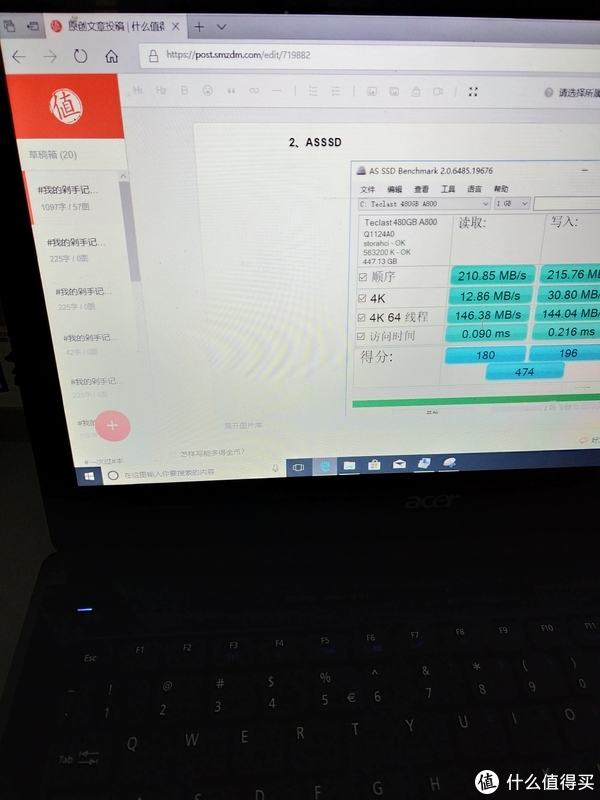外观展示

使用感受
笔记本很长时间都是在接显示器和无线键盘鼠标使用的,但是前两天太太需要在床上加个班,就直接拿到床上用了,但是不久就询问我,为什么H键打不出来。
瞬间感觉不对劲,试了下确实用不了,不单是H键G键也没有了,再试试发现还有esc键也没有了,好吧键盘坏了,什么时候坏的也不知道。

那就开始逛某宝看看,郁闷鸟,发现我这款老本子的键盘在同系列不同年份中最贵的,15年的本子了一个键盘全新450,拆机的最低的要350。
实在无语,然后死马当活马医把。然后在网上找找有没有前车之鉴,发现结果不是很了乐观,基本都是建议直接跟换的,基本找不到相关可以参考的,当时就想如果能搞好一定要写点什么好给像我这样的人参考参考。
第二天,线把笔记本拆了把,这个没什么难度。我这个本子键盘是在C壳下面必须要先把主板拆完了才能拆,但是拆完了才发现前门只是热身而已,键盘上密密麻麻的小螺丝,数了下整整66颗,慢慢拆把。

拆完后研究下先,键盘背面黑色纸下是键盘背光层,不需要拆,键盘的按键膜在正面,仔细研究下,发现比想象的方便不少,除了拆了按键帽按键支架,就7个铝片铆接的。

铆接铝片先拿刀试了下,可以搞下来,但是太费事,反正也没办法复原了,拿就找钻头开了就可以,找到2cm的钻头,盘它。


搞定后找了个盒子,慢慢拆按键帽,还好不是很难,一开始比较慢,后面就很快了,一般从按键左上角用力很容易就下了。

具体多久我也不太清楚,反正全下来了,不过拆按键支架还是有两个坏了,后面证明问题不大后面说,最多后面某宝配两个。

按键膜都是塑料薄膜上面印刷的导电路,上下两层中间一个隔离层,隔离层在需要按键位置是空的按压上下印刷层导通。3层镂空边缘有胶。
下面说说我的维修过程。
仔细观察下没有反应的按键周围有没有干水渍什么的,印刷电路有没有变色,结果没有任何发现,也不可能把膜全部揭开量。
我做的事情是,找了水笔先把失灵的键的电路描了出来,确定都在同一个线路上,最终找到最后插头排线位置,那就掀开失灵的按键用表量了下,发现确实不通。

然后在键盘折弯裸露的部位量了下,竟然是通的,那么这段到排线之间不通,然后揭开靠排线边的保护膜量了下,发现确实是这段不通,发现印刷电路有黑色氧化,然后顺便把周围其他的检查了下,就这个不通。

问题找到了那就方便了,下面就看怎么连上,这个塑料膜焊接肯定是不行的,只能使用导电银胶,还是某宝果断下单,这个东西毕竟含银所以价格不是很低但是需要量不多,找个0.1ml的就够了,多了用不了时间长了就没有用了。
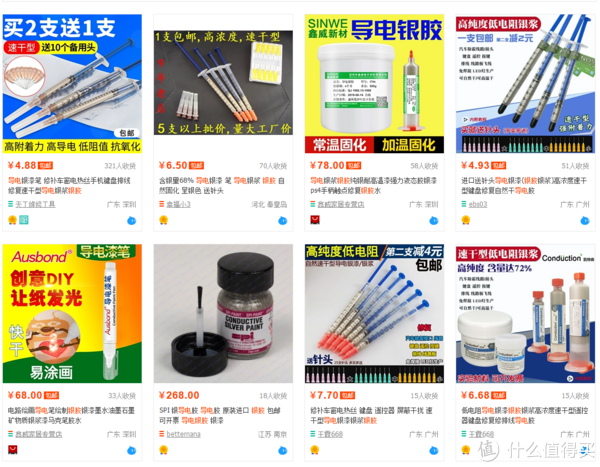
找了个附近的,第二天就到了,因为之前没用过,这个东西流动性并不强,没有想象的中那么好涂抹,所以最终修复不美观,不符合处女座标准,但是能用就行。涂好等断时间,然后用表量了下通了,然后顺便把旁边颜色不对的也涂抹了下。

等全干了,就这么接到主板上开机是试了下没有问题。这样键盘就好了,然后贴了一层高温胶带,保护下。
下面就是复原安装了。
一晚上搞定全部复原,不过后面悲剧,因为之前找的测试软件没有Fn键的测试,抱着侥幸态度,等全好了再试发现Fn键确实没有。其他键都没有问题,但是笔记本没有Fn键还是不方便。
纠结了5分钟,再拆一遍把。
拆的过程中也是相当郁闷,不是因为难,是因为原本Fn键明明是好的啊,怎么就不好了。
拆完后,再一次描线,再次测量,发现竟然是通的,那问题怎么回事呢,难道是笔记本主板芯片问题吗?
后来仔细,检查发现被自己坑了,就是下面图上,这个是FN键旁边的功能指示灯,因为之前为了测量揭开了,但是指示灯是也是用的胶粘的,但不是不干胶,所以断了,为了不影响功能我涂了些导电银胶为了重新连接LED的脚,但是胶多了点,压上去后剂到旁边的Fn的印刷线上去了。

分离开后再测就好了。然后再次复原,但第二次拆的时候有个按键拆坏了,找了个贴片折一下,用了点胶,安装好到此完美修复一个键盘了。

总结
总结下,笔记本键盘还是需要用个键盘膜的,这个还是很有必要的,有水渗入就容易引起硬刷电路氧化。
像我这个键盘,我从来没有渗过水,但是这次修复的排线位置正好处于没有膜覆盖,如果能膜保护下估计也不会出现这样的问题。
希望我的这篇文章能对想自己修复键盘的人有帮助。



 ,工作以后这台笔记本使用频率也很低,换了个120g固态以后就没怎么折腾它
,工作以后这台笔记本使用频率也很低,换了个120g固态以后就没怎么折腾它